Correção: não é possível excluir ou remover métodos de pagamento e cartão de crédito da conta do Google

Ao lidar com sua conta do Google, atualizar ou remover métodos de pagamento é uma tarefa que você provavelmente encontrará. Quer se trate de um cartão de crédito que não é mais válido ou de uma forma de pagamento que você não deseja mais usar, esses erros são bastante comuns.
Saber como gerenciar esses problemas no Google pode ajudar a manter os detalhes financeiros da sua conta atualizados e seguros.

Dicas de solução de problemas para não conseguir excluir ou remover métodos de pagamento e cartão de crédito devido ao problema da conta do Google
Verifique suas informações de pagamento na conta do Google
Às vezes, seu perfil do Google Pay pode ser desativado. Se isso acontecer, você precisará reativá-lo atualizando suas informações de pagamento. Isso é importante para garantir que seus pagamentos sejam realizados sem problemas.
- Faça login no Google Pay em payment.google.com.
- Procure a seção ‘Alertas’ no topo da página.
- Se você vir um alerta vermelho, isso significa que é necessária uma ação de sua parte. Insira suas informações de pagamento atualizadas aqui.
- Após o envio, fique de olho no seu e-mail. O Google enviará a você um resultado de revisão, informando o status de suas informações atualizadas.
Seguindo essas etapas, você reativará seu perfil para pagamentos, garantindo que está tudo pronto para quaisquer transações futuras.
Adicione uma forma de pagamento na conta do Google via desktop e Android
Adicionar uma forma de pagamento à sua conta do Google Play é simples, esteja você usando um desktop ou um dispositivo Android. Veja como você faz isso:
Para usuários de desktop:
- Acesse o site do Google Play.
- Clique no ícone do seu perfil, geralmente encontrado no canto superior direito.
- Escolha ‘Pagamentos e Pagamentos’. Assinaturas’ e selecione ‘Métodos de pagamento’.
- Clique em ‘Adicionar um método de pagamento’ e siga as etapas na tela para concluir o processo.
Para usuários do Android:
- Abra o aplicativo Google Play em seu telefone.
- Toque no ícone do seu perfil.
- Vá para ‘Pagamentos e Pagamentos’. Assinaturas’ e toque em ‘Adicionar uma forma de pagamento’.
- Escolha o tipo de método de pagamento que deseja adicionar e siga as instruções na tela.
Uma observação especial para usuários do Google Pay na Índia: se você usa o Google Pay como forma de pagamento, lembre-se de atualizar seu Unified ID do identificador da interface de pagamentos (UPI). Isso mantém suas transações seguras e eficientes.
Remover uma forma de pagamento da conta do Google Play
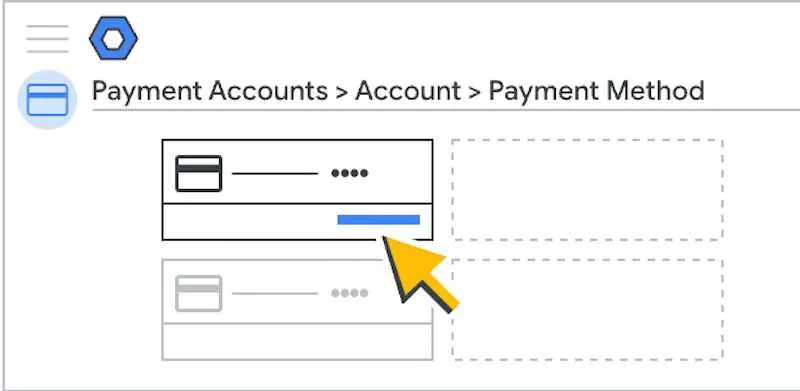
Remover uma forma de pagamento da sua conta do Google Play é um processo simples, esteja você em um desktop ou em um dispositivo Android.
Para área de trabalho:
- Comece visitando o site do Google Play.
- Clique na foto do seu perfil no canto superior direito.
- Selecione ‘Pagamentos e Pagamentos’. Assinaturas’ e depois ‘Métodos de pagamento’.
- Encontre a forma de pagamento que deseja remover, clique em ‘Editar forma de pagamento’ e selecione ‘Remover’.
Para Android:
- Abra o aplicativo Google Play.
- Toque no ícone do seu perfil.
- Vá para ‘Pagamentos e Pagamentos’. Assinaturas’ e depois ‘Métodos de pagamento’.
- Na forma de pagamento que você deseja remover, toque em ‘Remover’.
Este processo irá ajudá-lo a manter seus métodos de pagamento atualizados e garantir que apenas seus métodos preferidos atuais estejam vinculados à sua conta.
Edite as formas de pagamento existentes na sua Conta do Google
Editar suas formas de pagamento no Google Pay é uma tarefa simples. É essencial manter as informações do seu cartão atualizadas, especialmente se o cartão expirou.
Para atualizar suas formas de pagamento:
- Visite pagamentos.google.com e faça login.
- Clique em ‘Métodos de pagamento’ no topo da página.
- Ao lado da forma de pagamento que você deseja editar, clique em ‘Editar’.
- Se o seu cartão expirou, clique em ‘Corrigir’ ao lado dele. Insira a nova data de validade e o código de segurança.
Atualizar regularmente suas informações de pagamento ajuda a evitar falhas de pagamento e garante transações tranquilas em sua conta.
Adicionar método de pagamento alternativo para assinaturas do Google Play
Configurar um método de pagamento alternativo para suas assinaturas do Google Play é uma decisão acertada. Isso garante que suas assinaturas permaneçam ativas mesmo se houver um problema com sua forma de pagamento principal.
Para configurar uma forma de pagamento alternativa:
- Abra o aplicativo Google Play.
- Toque no ícone do seu perfil no canto superior direito.
- Escolha ‘Pagamentos e Pagamentos’. assinaturas’ e depois ‘Assinaturas’.
- Selecione a assinatura que você deseja gerenciar.
- Toque em ‘Método de pagamento alternativo’ e depois em ‘Configurar’.
- Siga as instruções na tela para adicionar sua forma de pagamento alternativa.
Ter um backup instalado é como ter uma rede de segurança para suas assinaturas, mantendo seus serviços ininterruptos.
Alterar a forma de pagamento ao fazer uma compra no Google Play
Alternar a forma de pagamento durante uma compra no Google Play é muito simples, seja em um desktop ou em um dispositivo Android.
Para área de trabalho:
- Acesse o site da Google Play Store.
- Navegue até a página de detalhes do item que você está comprando.
- Clique no preço e um menu suspenso com a forma de pagamento aparecerá.
- Selecione uma forma de pagamento diferente ou adicione uma nova.
- Conclua sua compra seguindo as instruções na tela.
Para Android:
- Abra o aplicativo Google Play Store no seu dispositivo.
- Encontre o item que deseja comprar e toque em seu preço.
- Toque na forma de pagamento atual mostrada.
- Escolha um método de pagamento diferente na lista ou adicione um novo.
- Siga os passos para finalizar sua compra.
Esta flexibilidade permite-lhe escolher a opção de pagamento mais conveniente para cada transação.
Correções para erros de cartão de crédito e débito do Google Payments
Lidar com erros de cartão de crédito e débito no Google Play pode ser um pouco complicado, mas geralmente é possível com algumas verificações e atualizações.
- A primeira coisa a verificar é se os detalhes do seu cartão e endereço de cobrança estão atualizados no Google Payments. Informações desatualizadas são uma causa frequente de transações recusadas.
- Se o seu cartão expirou, você precisará atualizá-lo.
- Acesse Google Payments, encontre a forma de pagamento e atualize a data de validade e o código de segurança.
- Além disso, verifique se o endereço de faturamento do seu cartão corresponde ao do Google Payments.
Às vezes, as mensagens de erro exigem que você forneça informações adicionais ao Google. Siga estas instruções cuidadosamente. Também é uma boa prática verificar o saldo da sua conta bancária para garantir que você tenha fundos suficientes para a transação.
Se o seu cartão ainda for recusado após essas etapas, é melhor entrar em contato com o seu banco. Eles podem fornecer informações específicas sobre o motivo pelo qual a transação pode não estar sendo realizada e ajudar a resolver quaisquer restrições ou problemas com seu cartão.
Resolva problemas do Google Play com outras formas de pagamento
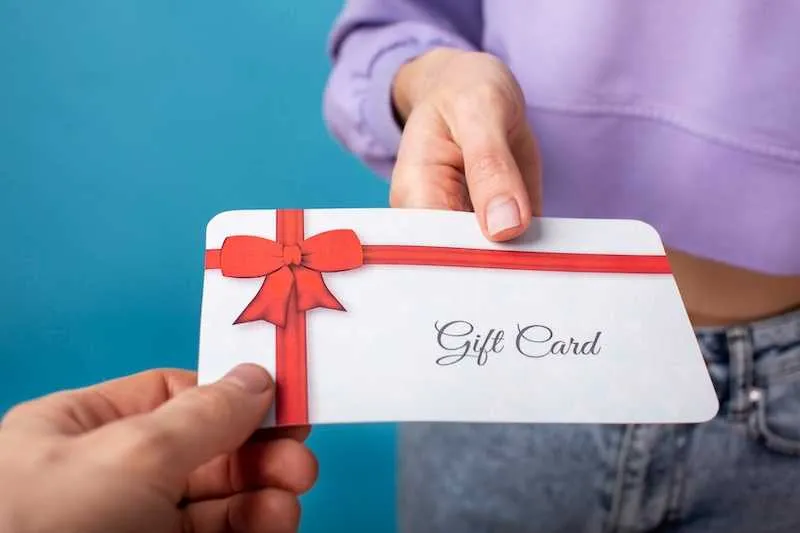
Quando você tiver problemas com métodos de pagamento que não sejam cartões de crédito e débito no Google Play, como faturamento da operadora ou cartões-presente, há etapas específicas a serem seguidas.
- Em primeiro lugar, certifique-se de que a sua identidade é verificada no sistema de pagamento do Google. Esta etapa é crucial por motivos de segurança e conformidade.
- Para questões relacionadas ao faturamento da operadora, verifique se você está conectado à rede da sua operadora. Além disso, certifique-se de ter adicionado o faturamento da operadora como forma de pagamento em sua conta do Google. Usar a moeda local correta é outro ponto importante a lembrar.
- Se você estiver usando cartões-presente, verifique se o cartão-presente está aplicado corretamente à sua conta. Às vezes, os cartões-presente podem não funcionar devido a restrições regionais ou se não tiverem sido ativados corretamente.
- Em todos os casos, verifique se seu nome, endereço e informações de pagamento estão atualizados. Informações corretas e atuais ajudam a evitar muitos problemas comuns de pagamento.
- Se essas etapas não resolverem seu problema, pode ser necessário entrar em contato com o suporte do Google ou com o atendimento ao cliente da sua operadora. Eles podem fornecer mais assistência e esclarecer quaisquer problemas específicos com sua conta ou forma de pagamento.
Resolva o erro ‘A transação não pode ser concluída’ no Google Play
Encontrar o erro ‘Sua transação não pode ser concluída’ no Google Play pode ser desconcertante. No entanto, existem várias maneiras de resolver esse problema de forma eficaz.
Uma solução comum é atualizar seu endereço de cobrança. Verifique se o endereço nas configurações do Google Pay corresponde ao endereço de cobrança da sua forma de pagamento. Se forem diferentes, atualize o endereço no Google Pay e tente a transação novamente.
Outra abordagem envolve usar a interface mais adequada para o seu dispositivo. Para usuários de desktop, é melhor fazer transações por meio do site do produto Google, enquanto os usuários de celular devem usar o respectivo aplicativo móvel.
Se você estava usando o checkout de convidado e enfrentou esse erro, fazer login em uma Conta do Google existente ou criar uma nova pode ajudar. Isso garante que seus detalhes de pagamento estejam vinculados a uma conta, geralmente resolvendo o problema.
Verifique os cartões esmaecidos no Google Play
Se o seu cartão estiver esmaecido no Google Pay, normalmente significa que ele precisa de verificação. Isso geralmente acontece quando um cartão é relatado como roubado ou requer verificações de segurança adicionais.
Para verificar seu cartão esmaecido:
- Acesse pagamentos.google.com e faça login em sua conta.
- Clique em ‘Métodos de pagamento’.
- Ao lado do cartão esmaecido, você verá uma opção para ‘Verificar’. Clique nisso.
- Uma pequena cobrança com um código de 8 dígitos aparecerá na fatura do seu cartão dentro de dois dias.
- Assim que tiver o código, volte para payment.google.com e insira-o para concluir a verificação.
Esse processo ajuda a garantir a segurança de suas transações e reativa seu cartão para uso no Google Pay.
Os usuários com dispositivos com cartão SIM duplo podem enfrentar desafios únicos ao efetuar pagamentos no Google Play. Se você estiver enfrentando problemas, aqui vai uma dica para tentar.
Para dispositivos com cartão SIM duplo:
- Certifique-se de que o cartão SIM vinculado à sua conta do Google Play ou método de pagamento esteja no slot 1 do seu dispositivo.
- Remova qualquer outro cartão SIM do slot 2, se possível.
Esse arranjo geralmente ajuda o sistema Google Play a reconhecer o cartão SIM correto para faturamento, especialmente nos casos em que o faturamento da operadora é usado. Manter o SIM correto no slot 1 é fundamental para um processamento de pagamento tranquilo.
O que fazer se você não conseguir adicionar uma nova forma de pagamento no Google Pay

Ter dificuldades ao tentar adicionar uma nova forma de pagamento à sua conta Google é um obstáculo frequente.
- A primeira etapa para resolver isso é verificar se há notificações no Google Payments. Muitas vezes, essas notificações irão orientá-lo sobre o que precisa ser resolvido.
- Outro aspecto crucial é garantir que seu endereço e os métodos de pagamento existentes estejam atualizados. Muitas vezes, informações desatualizadas podem ser a causa raiz de problemas ao adicionar novos métodos de pagamento. A atualização dessas informações pode ajudar a eliminar quaisquer bloqueios, tornando o processo mais tranquilo.
- Também é importante responder prontamente a quaisquer solicitações de informações adicionais. Essas solicitações geralmente são medidas de segurança para proteger sua conta e confirmar sua identidade. Fornecer os detalhes necessários o mais rápido possível pode agilizar o processo de adição de sua nova forma de pagamento.
As soluções descritas aqui foram projetadas para enfrentar com eficácia os desafios que você pode enfrentar ao gerenciar métodos de pagamento e detalhes de cartão de crédito em sua conta do Google. Eles foram criados para guiá-lo em vários cenários, desde a atualização e remoção de métodos de pagamento até a resolução de erros e problemas específicos.
Embora essas etapas sejam abrangentes e adaptadas a problemas comuns, lembre-se de que, às vezes, as situações podem exigir suporte adicional.



Deixe um comentário